腾讯手游助手游戏双开教学
时间:2021-03-27 14:58:20 作者:无名 浏览量:56
腾讯手游助手是一款的游戏软件,包含海量精品游戏,可以让用户在电脑上玩手机游戏,腾讯手游助为用户提供海量的游戏应,必玩游戏,个性分类,让您可以体验到最新的手机游戏,让您感受到大屏显示,专区资料、,实时查看游戏攻略和领取礼包,流畅的游戏体验,您就可以在电脑上更轻松愉悦的玩手机游戏了。
腾讯手游助手功能特点
1、腾讯手游助手包含海量精品游戏,一键下载安装,升级管理服务。
2、必玩游戏,个性分类,应有尽有。
3、玩家还可以在游戏中实时查看游戏攻略、专区资料和领取礼包。
4、腾讯手游助手官方版还提供了第三方游戏辅助工具下载,让玩家更轻松愉悦的寻找游戏乐趣。
腾讯手游助手安装步骤
1、将腾讯手游助手的压缩安装包下载到电脑中,进入到软件的详情页面,查看功能特点以及版本信息是否符合你的需求,然后点击页面中的下载地址,选择合适的下载通道进行下载即可。点击解压之后,双击exe文件进入到本软件的安装向导,关闭电脑中正在运行所有应用程序,进行安装,点击下一步
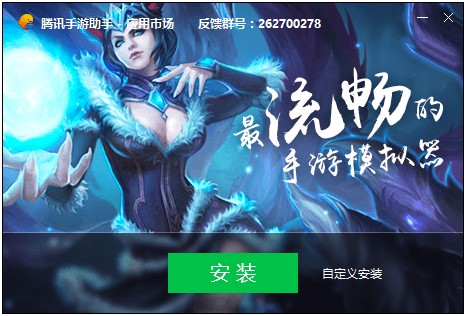
2、在打开的自定义安装界面,您可以点击【浏览】,在打开的安装位置界面,您可以自行选择腾讯手游助手安装安装位置,选择完成后点击【安装】就可以了。
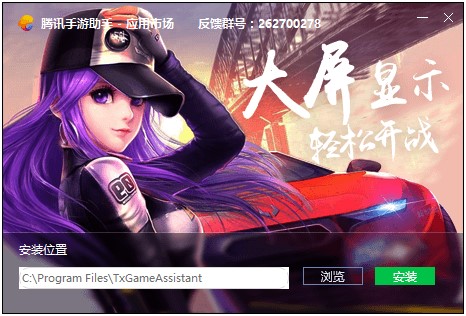
腾讯手游助手游戏双开教学图2
3、腾讯手游助手长在安装中,安装向导会自动配置应用文件,并为用户创建桌面快捷方式,您需要耐心等待。
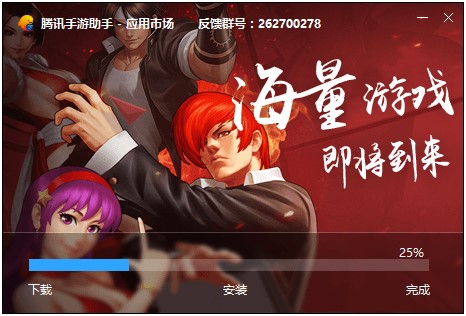
腾讯手游助手游戏双开教学图3
4、腾讯手游助手安装完成,点击立即体验就可打开软件。
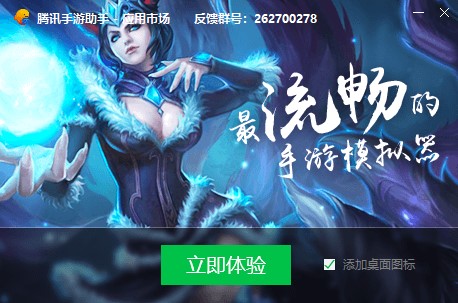
腾讯手游助手游戏双开教学图4
腾讯手游助手怎么双开?
1、打开腾讯手游助手,打开软件后点击右上角的“登录”按钮,在打开的登录窗口中输入账号和密码,输入完成后点击登录就可登录了。
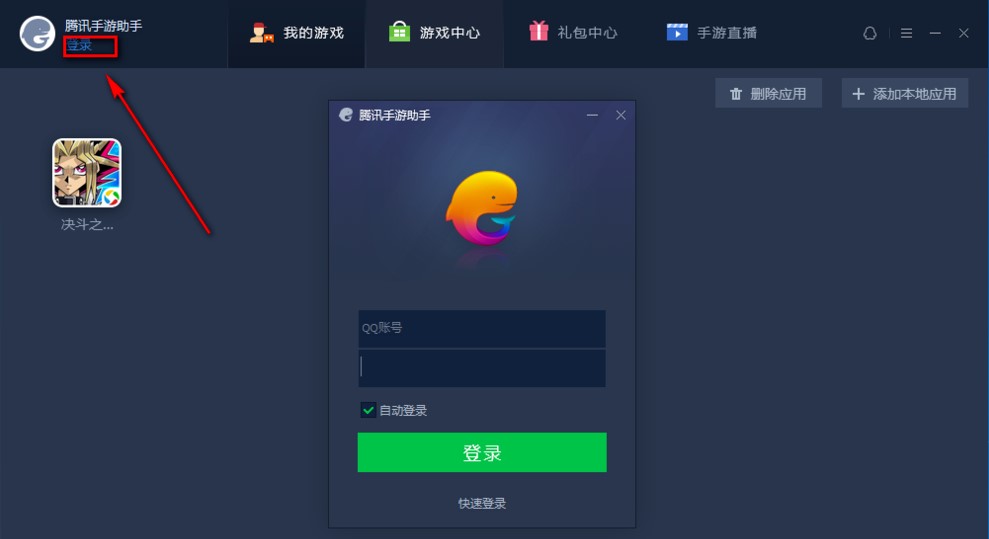
腾讯手游助手游戏双开教学图5
2、登录游戏后,点击软件顶部的我的游戏。
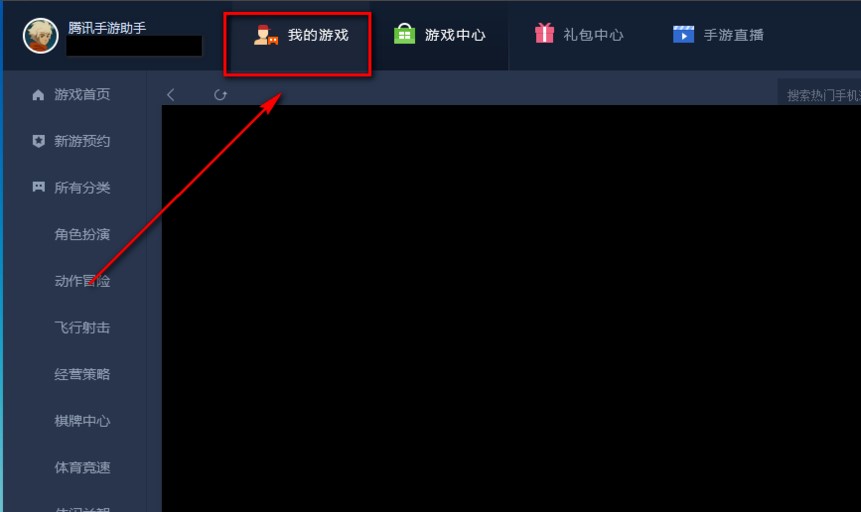
腾讯手游助手游戏双开教学图6
3、进入“我的游戏”界面之后,如果没有游戏可以下载我们需要的游戏,也可以在本地添加。
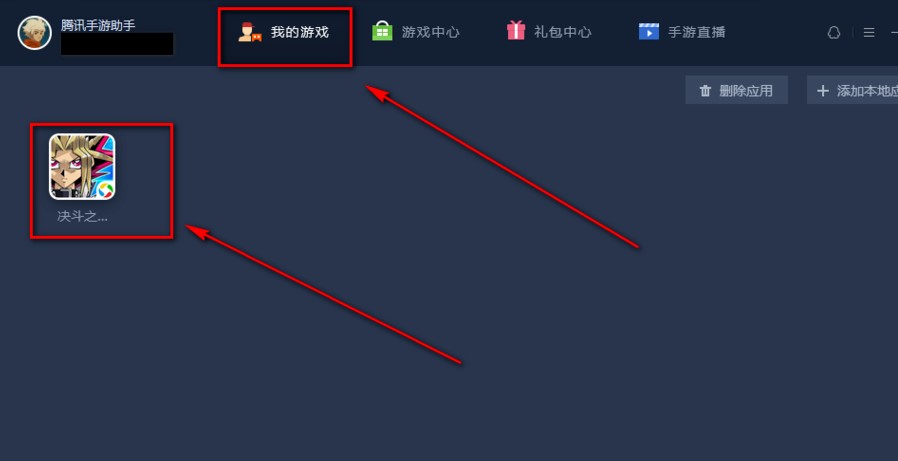
腾讯手游助手游戏双开教学图7
4、右键点击您要完的游戏图标,自弹出的选项中点击【打开游戏】选项。

腾讯手游助手游戏双开教学图8
5、然后点击腾讯手游助手右侧工具栏的多开图标,图中为大家标出。
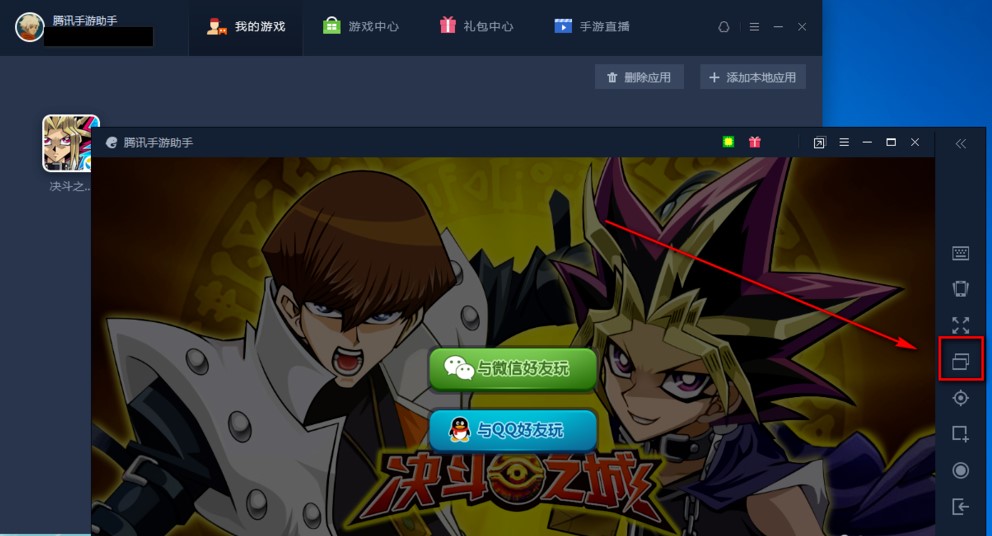
盛大云梯 0.97 官方版
- 软件性质:国产软件
- 授权方式:免费版
- 软件语言:简体中文
- 软件大小:4795 KB
- 下载次数:1033 次
- 更新时间:2021/3/27 7:43:27
- 运行平台:WinXP,Win7...
- 软件描述:盛大经过数年的潜心研发,终于推出了自己的电子书阅读器——... [立即下载]
相关资讯
相关软件
电脑软件教程排行
- 破解qq功能和安装教程
- 怎么将网易云音乐缓存转换为MP3文件?
- 比特精灵下载BT种子BT电影教程
- 微软VC运行库合集下载安装教程
- 土豆聊天软件Potato Chat中文设置教程
- 怎么注册Potato Chat?土豆聊天注册账号教程...
- 浮云音频降噪软件对MP3降噪处理教程
- 英雄联盟官方助手登陆失败问题解决方法
- 蜜蜂剪辑添加视频特效教程
- 比特彗星下载BT种子电影教程
最新电脑软件教程
- 发发淘客助手(奇诺发发助手)使用教程
- 帆软报表(FineReport)使用教程
- 飞火动态壁纸安装使用方法
- 风暴影音使用技巧
- 风云直播吧安装步骤说明
- 高品质dj音乐盒下载安装使用方法
- 高品质dj音乐盒注册使用技巧
- 工商网银助手安装使用说明
- 工商网银助手使用转账提示解决操作
- 呱呱财经视频社区安装方法
软件教程分类
更多常用电脑软件
更多同类软件专题












